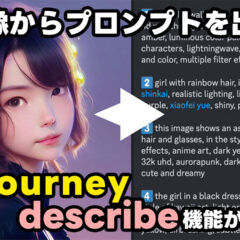Midjourneyには「にじジャーニー」というアニメ絵に特化した生成モデルがあります。
Midjourneyは写真のようなリアルな画像を作るのが得意ですが、モードを切り替えるだけでアニメ絵を生成できるのがすごく便利です。
特にバージョン5になってからは、画像の生成精度が上がってすごいとネットで話題です。
というわけで、今回はDiscordにて、にじジャーニーを使ってアニメ絵を作る手順について解説します。
目次
にじジャーニーのアニメ絵を生成する手順
まずはDiscordのMidjourneyサーバー、もしくはMidjourney BotとのDMにて「/setting」と入力します。
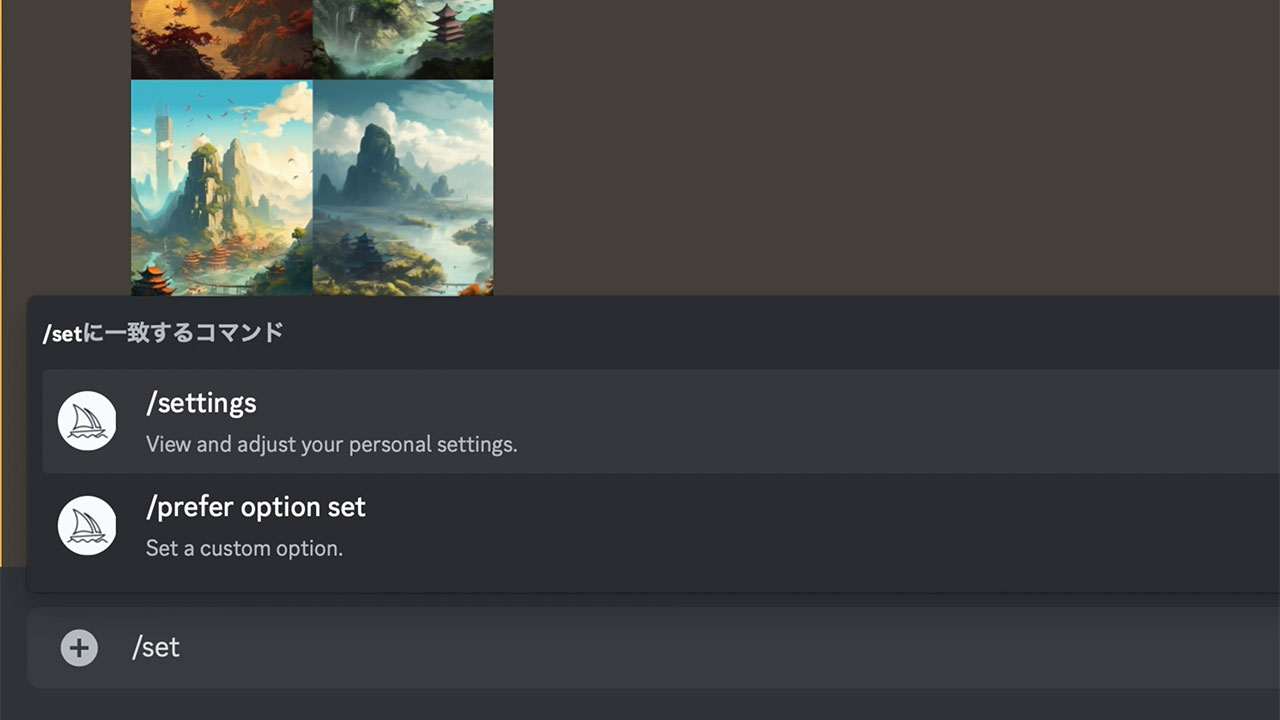
このコマンドで設定を呼び出すと生成モデルを変更できるので、Niji version 5を選びます。
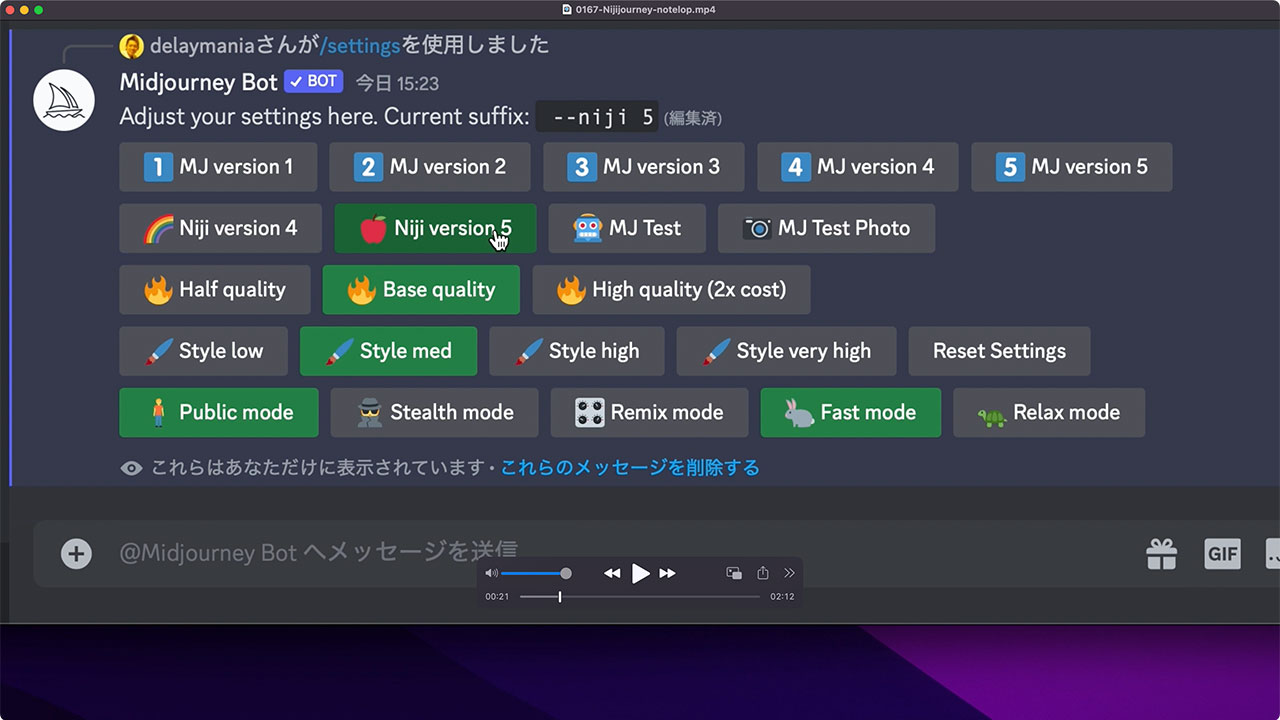
設定変更ができたら、いつもどおり「/img」と入力してコマンドを呼び出し、プロンプトを入れたらアニメ絵を生成することができます。
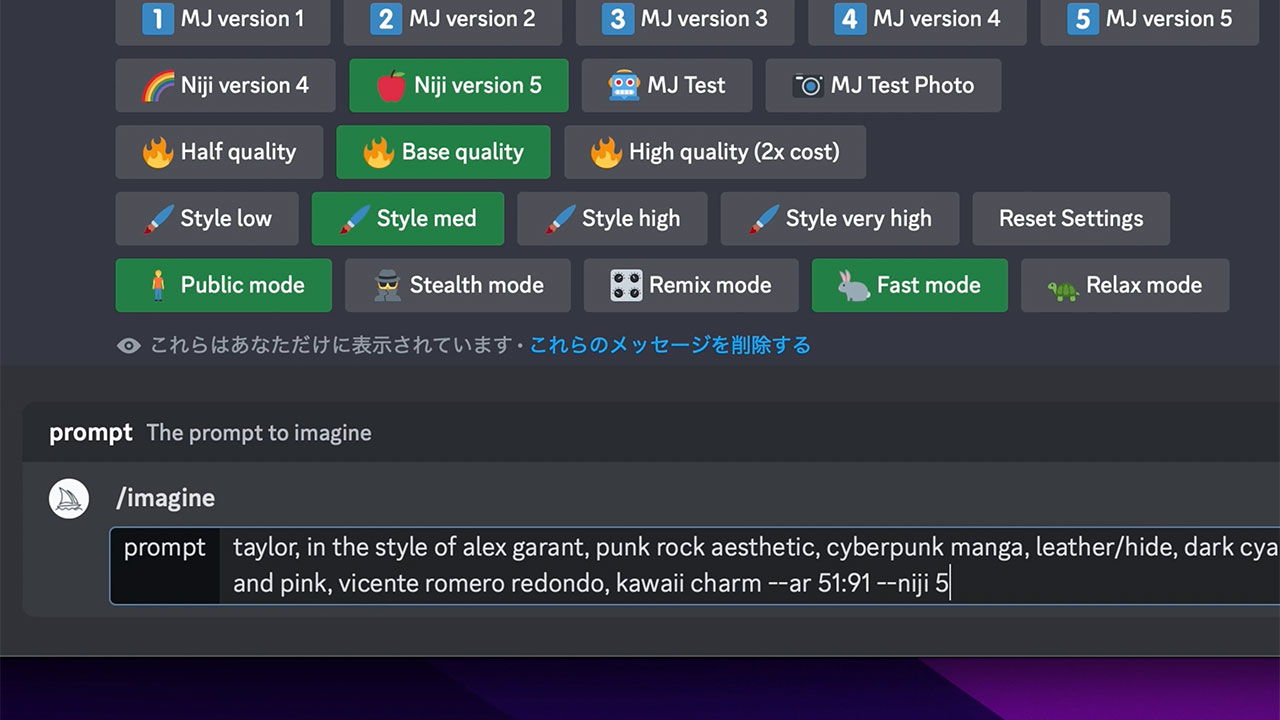
また、設定変更しなくても、–niji 5 というパラメーターをつけることでにじジャーニーV5の生成モデルで画像が生成されます。Midjourney V5をメインで使っている方であれば、アニメ絵が欲しい時だけパラメーターをつける方法が手軽でおすすめです。
にじジャーニーの生成モデを使っていくつか画像を作ったので、サンプルとして載せておきます。


にじジャーニーのDiscordサーバーもあります
にじジャーニーのサイトからDiscordのサーバーに参加することができて、画像生成のチャンネルで画像を作ることもできます。
Midjourneyの有料プランに入っていれば、Midjourney BotとのDMでにじジャーニーのアニメ絵を作ることができるため、にじジャーニーのDiscordサーバーに入らなくても問題ありませんが、日本語でお知らせが読めるのはメリットなので参加しておくといいと思います。

プロンプトをコピーできるコミュニティフィードも便利
先日紹介したMidjourneyのコミュニティーフィードのように、にじジャーニーで生成された作品が一覧になったフィードもあります。
Midjourneyのコミュニティーフィード同様、マウスオーバーするとメニューが現れて、CopyからFull Commandを選択すると、プロンプトとパラメーターの全文をコピーすることができます。
アニメ絵を無料で作れるHolara AIもおすすめ
そして以前に紹介したHolara AIでもアニメ絵を作ることができます。ランダム出力だけなら無料で楽しめますので、Midjourneyユーザーではない方はHolara AIを触ってみてください。
Midjourneyの関連記事
これまでにMidjourneyについていくつか記事を書いてます。こちらもぜひご覧ください。
Midjourneyの基本的な使い方
Midjourneyの基本的な使い方が知りたい方は、まずこちらをどうぞ。
Midjourneyの有料プラン登録方法と無料プランについて
Midjourneyは有料プランに登録することで商用利用可能になります。課金する手順について下記の記事で解説してます。
また、現在無料トライアルは現在停止していて、お試しすらできない状況です。
なので、Midjourneyでどんな画像を作れるのか知りたい方は、コミュニティショーケースをご利用ください。
画像からプロンプトを予測できるdescribe機能
Midjourneyは生成される画像の美しさも魅力的ですが、describe機能の便利さもすごいです。この機能のためにMidjourneyを使っても良いくらいお気に入りの機能です。
最後に
というわけで、今回はMidjourneyのDiscordにてアニメ絵に特化した生成モデルであるにじジャーニーの画像を作る手順について解説しました。
僕が画像生成AIを使うシーンは現状だとサムネやバナーなどでアニメ絵を使う機会がほとんどないんですが、背景の挿し絵などで使えたら良さそうだなと思いました。
また、4月10日にExpressive Styleがリリースされ、さらにカッコいいイラストが作れるようになったそうなので、また後日試してみたいと思います。